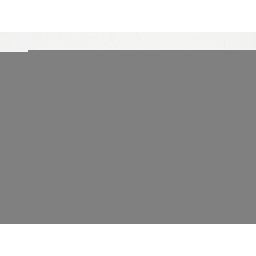Ноутбук Apple MacBook Pro 13" Retina Display Early 2015 самостоятельный ремонт

Шаг 1
Шаг 2
Снимите кронштейн кабеля платы ввода / вывода.
Шаг 3
Шаг 4
Шаг 5
Шаг 6
Поместите iOpener в центр микроволновой печи.
Шаг 7
Чтобы защитить дисплей, поместите лист алюминиевой фольги между дисплеем и клавиатурой и оставьте его во время работы.
Шаг 8
Шаг 9
Потяните в направлении кабеля, параллельно плате логики. Не тяните.
Шаг 10
Шаг 11
Аккуратно потяните нижний регистр от верхнего, чтобы снять его.
Шаг 12
Шаг 13
Шаг 14
Один 5,7 мм винт T5 Torx
Один 6,5 мм T5 Torx винт
Один 3,8 мм T5 Torx винт
Шаг 15
Шаг 16
В течение всего процесса ремонта, когда iOpener охлаждается, разогревайте его в микроволновой печи еще тридцать секунд за раз.
Шаг 17
В качестве альтернативы, если вы используете горячий метод iOpener, пропустите следующие три шага.
Носите защитные очки при обращении и применении средства для удаления клея. (Защита глаз включена в ваш комплект.)
Не надевайте контактные линзы без защиты глаз.
Защитные перчатки также включены в ваш комплект. Если вас беспокоит раздражение кожи, наденьте перчатки прямо сейчас.
Шаг 18
Шаг 19
Шаг 20
Шаг 21
Шаг 22
Шаг 23
Шаг 24
Шаг 25
Используйте конец spudger, чтобы перевернуть фиксатор на разъеме ZIF.
Шаг 26
Шаг 27
Используйте ножницы, чтобы отрезать запечатанный наконечник аппликатора.
Шаг 28
Шаг 29
Шаг 30
Четыре 2,6 мм винта T5
Один 2,4 мм Филлипс # 000 винт
Шаг 31
Шаг 32
Шаг 33
Подождите 2-3 минуты, пока жидкий съемник клея проникнет под аккумуляторный элемент, прежде чем переходить к следующему шагу.
Шаг 34
Шаг 35
Шаг 36
Шаг 37
Шаг 38
Шаг 39
Используйте горячий iOpener, чтобы закрыть половину самых правых элементов батареи.
Примерно через минуту разогрейте iOpener и переместите его, чтобы покрыть другую половину самых правых элементов батареи.
Шаг 40
Шаг 41
Один 5,7 мм винт T5 Torx
Один 6,5 мм T5 Torx винт
Один 3,8 мм T5 Torx винт
Шаг 42
При использовании горячего метода iOpener, если вы столкнулись со значительным сопротивлением любопытству, остановитесь и используйте iOpener, чтобы разогреть секцию, над которой вы работаете.
Шаг 43
Шаг 44
Шаг 45
Нанесите небольшое количество жидкого средства для удаления клея под аккумуляторный элемент и подождите 2-3 минуты, пока он не проникнет и не смягчит клей.
В качестве альтернативы, при необходимости повторно нагрейте этот раздел с помощью iOpener.
Протолкните пластиковую карту примерно на дюйм между аккумуляторным элементом и верхним корпусом и медленно приподнимите элемент, чтобы отделить весь клей.
Шаг 46
Осторожно вытяните кабель вентилятора из разъема.
Шаг 47
Если вы используете iOpener, разогрейте его и снова примените, на этот раз для самых левых элементов батареи.
Шаг 48
Один 5,0 мм T5 Torx винт
Два 3,6 мм винта T5 Torx
Шаг 49
Не забудьте нанести небольшое количество средства для удаления клея на каждый элемент батареи и подождите 2-3 минуты, чтобы он проник и смягчил клей.
Используйте вторую пластиковую карту, чтобы отделить два крайних левых аккумулятора от верхнего регистра.
Шаг 50
Шаг 51
Вставьте пластиковую карточку между вторым самым левым аккумуляторным элементом и верхним корпусом, чтобы отрезать клей, соединяющий два элемента, и выньте элемент из корпуса.
Шаг 52
Подсоедините кабель с длинными рукавами к центральной розетке.
Кабель с короткими рукавами соединяется рядом с винтом.
Оставшийся кабель не имеет гильзы и подключается в последнюю пустую розетку рядом с вентилятором.
Шаг 53
Если вы используете iOpener, разогрейте его и нанесите на центральные аккумуляторные элементы.
Как и раньше, оставьте iOpener в каждой позиции примерно на минуту, а затем между ними разогрейте, чтобы нагреть каждую половину центральных ячеек.
В следующих шагах вы можете использовать третью карту или карту из правого угла. Клей в правом углу должен быть достаточно сухим / прохладным, чтобы при необходимости можно было легко подтягивать ячейки.
Шаг 54
Шаг 55
Подождите 2-3 минуты для удаления клея, прежде чем продолжить.
Аккуратно откинув крайние правые аккумуляторные элементы, вставьте пластиковую карточку под правый центральный элемент.
Нажмите на карту примерно на половину ее длины, чтобы разрезать клей, удерживающий батарейный элемент в корпусе.
Оставьте карту на месте, чтобы предотвратить повторное запечатывание клея.
Шаг 56
Один 3,5 мм T8 Torx винт
Один 3,5 мм T5 Torx винт
Шаг 57
Удерживая внешние элементы в стороне, вставьте пластиковую карту примерно посередине под левым центральным элементом батареи, избегая платы трекпада.
Шаг 58
Снимите плату ввода / вывода.
Шаг 59
Если он не выходит легко, вам, возможно, придется подогреть iOpener и нанести его на застрявшие участки, а затем продолжайте аккуратно резать клей пластиковыми карточками.
Шаг 60
Шаг 61
Если повезет, вы можете медленно вытянуть каждую полоску клея пальцами.
В противном случае, смочите каждую часть клея небольшим количеством средства для удаления клея в течение 2-3 минут, а затем соскребите его с помощью кирки или одного из других инструментов в вашем наборе. Это может занять довольно много времени, так что наберитесь терпения.
Удалите остатки клея и дайте MacBook Pro несколько минут, чтобы высохнуть на воздухе.
недавно установленная батарея: зарядите ее до 100% и продолжайте заряжать не менее 2 часов. Отключите и используйте его как обычно, чтобы разрядить аккумулятор. Когда вы увидите предупреждение о низком заряде батареи, сохраните свою работу и оставьте ноутбук включенным, пока он не перейдет в режим сна из-за низкого заряда батареи. Подождите не менее 5 часов, затем зарядите свой ноутбук непрерывно до 100%.
Если вы заметили необычное поведение или проблемы после установки новой батареи, вам может потребоваться .
Шаг 62
С помощью кончика spudger переверните фиксирующий выступ на разъеме ZIF кабеля микрофона.
Шаг 63
Шаг 64
Используйте наконечник spudger, чтобы перевернуть фиксатор на разъеме ZIF.
Шаг 65
Шаг 66
Шаг 67
Шаг 68
Шаг 69
Шаг 70
Шаг 71
Шаг 72
While holding the display and upper case together with your left hand, remove the remaining T8 Torx screw from the lower display bracket.
Remove the last remaining T8 Torx screw securing the display to the upper case.
Шаг 73
Gently push forward on the bottom half of the device to detach it from the display assembly.
Carefully set each component aside, making sure to set down the lower half keyboard-side down.
Шаг 74
Шаг 75
Remove the rubber microphone cable cover.
Шаг 76
Шаг 77
Шаг 78
Комментарии
Пока еще нет ниодного комментария, оставьте комментарий первым!
Также вас могут заинтересовать
Вам могут помочь


Лаборатория ремонта

Nicom
Не работает ноутбук Apple?
Вызовите мастера или курьера на дом оформив заявку, она будет передана в подходящие мастерские.